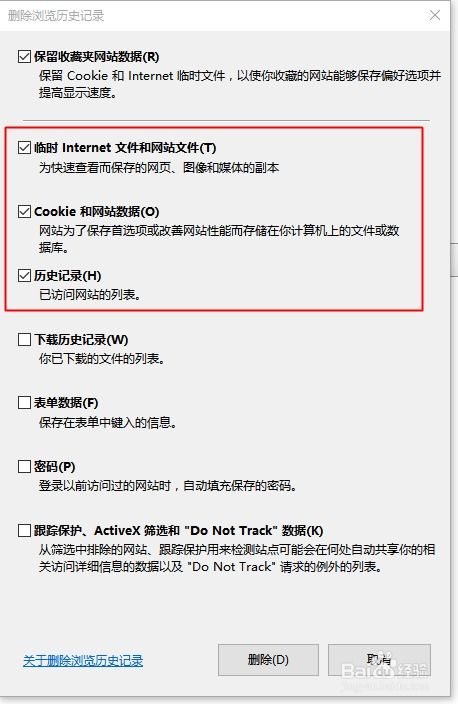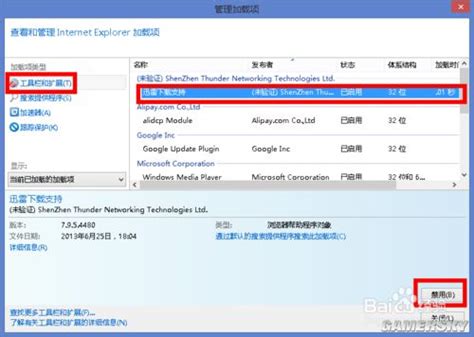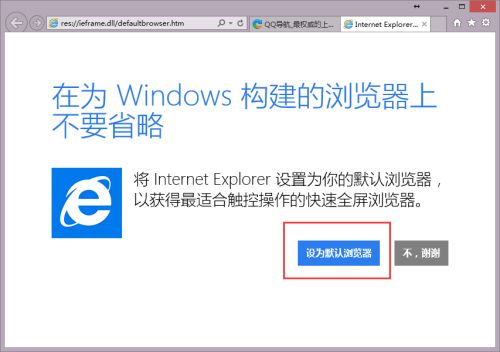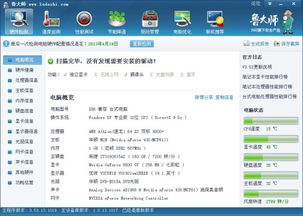浏览器无响应、卡顿及卡死问题的解决方案
在日常的网络使用中,我们时常会遇到浏览器卡死、卡顿、卡住甚至完全没有响应的问题。这些问题不仅会影响我们的工作效率,还会带来诸多不便。本文将围绕这些关键词,分享一些实用的解决方法,帮助您解决浏览器使用中的这些问题。
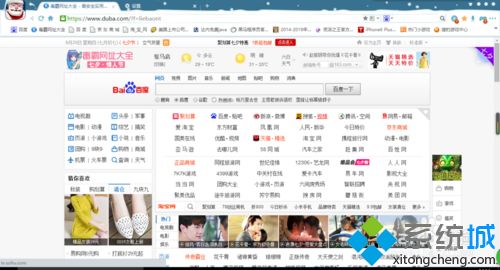
首先,当您遇到浏览器卡死或完全没有响应时,可以尝试使用快捷键Ctrl+Shift+Esc调出任务管理器,然后强制结束所有的浏览器进程。这一操作会关闭当前所有的网页,但多数浏览器会在重新启动后提供恢复这些网页的选项。如果这样做后浏览器仍然运行缓慢,您可以考虑注销当前账户并重新登录。长时间的开机可能会导致系统负载过高,注销并重新登录有助于清理一些临时的系统资源,从而改善浏览器的性能。

如果浏览器的卡顿问题频繁出现,您可以考虑彻底卸载浏览器后重新安装。这一步骤有时能够解决由于软件自身损坏或设置不当导致的性能问题。在卸载和重新安装后,如果问题依旧,您可以尝试新建一个Windows账户。不同账户的系统配置和缓存可能不同,新建一个账户可以避免原有账户中的一些潜在问题干扰浏览器的正常运行。

浏览器的卡顿问题有时也与其内部垃圾文件的积累有关。长时间的使用而不清理,会导致浏览器占用大量内存和硬盘空间,进而影响性能。您可以通过浏览器的设置找到工具选项,然后选择“Internet选项”,在常规标签页中,点击“删除”按钮,勾选前三项后执行删除操作。此外,一些系统管家类软件和杀毒软件,如百度卫士等,也可以帮助您清理浏览器缓存和其他垃圾文件,并且可以设置自动清理,让您的系统始终保持干净和高效。
除了清理垃圾文件,删除不必要的插件和精简有用的插件也是提升浏览器性能的有效方法。过多的插件不仅会占用系统资源,还可能与浏览器或彼此之间存在冲突,导致卡顿和卡死问题。您可以在浏览器的插件管理界面中,逐一检查并删除那些不再需要或功能重复的插件。
在尝试上述方法后,如果问题依旧存在,您可以考虑更换一个更小巧快捷的浏览器。不同的浏览器在性能和功能上存在差异,选择一个适合您使用习惯和需求的浏览器,可以在很大程度上提升使用体验。当然,选择浏览器时也要考虑到其对网页的支持情况,避免因为浏览器过于简单而导致某些网页无法正常显示或功能受限。
如果以上方法都不能解决您的问题,重新安装系统或许是一个值得尝试的解决方案。虽然这一步骤较为繁琐,但能够从根本上解决由系统层面引起的一系列问题。现在安装系统通常都非常简便,按照流程逐步操作即可完成。如果您对系统安装不熟悉,可以寻求专业人士的帮助。
除了针对浏览器本身的优化和设置,提高电脑的整体性能也是减少浏览器卡顿的有效方法。例如,增加内存条可以显著提升系统的运行速度,但需要注意的是,32位系统最大支持4G内存,而且并非所有内存都能被有效利用。在购买和安装内存条前,您需要了解您的电脑和系统配置,选择适合的内存类型和容量。
另外,关闭硬件加速有时也能解决浏览器的卡顿问题。硬件加速能够提升某些复杂图形任务的处理速度,但在某些情况下,它可能会与浏览器或显卡驱动程序产生冲突,导致性能下降。您可以在浏览器的设置中关闭硬件加速,并观察是否能够改善浏览器的性能。
定期清理浏览器缓存也是保持浏览器流畅运行的关键。过多的缓存文件会占用系统资源,影响浏览器的响应速度。您可以在浏览器的设置中找到清理缓存的选项,并定期进行清理。此外,关闭预加载功能也可以减少浏览器在启动和运行时的负担,从而提升其性能。
如果您的浏览器支持节能模式,关闭它可能也是一个有效的解决方法。节能模式旨在降低电脑的功耗,但同时也会限制一些性能,从而影响浏览器的运行速度。您可以在Chrome浏览器的设置中,通过“性能”下的“电源”选项来关闭节能模式。
最后,如果所有方法都无效,您可以尝试重启浏览器或电脑。这一简单的操作有时能够解决一些临时的系统或软件问题,让浏览器恢复正常运行。在重启前,确保保存好所有重要的工作和数据,以避免因意外丢失而导致的损失。
总之,解决浏览器卡死、卡顿和卡住的问题需要从多个方面入手。通过清理垃圾文件、删除不必要的插件、优化系统设置、提高电脑性能等方法,您可以显著提升浏览器的运行速度和稳定性。希望本文提供的解决方案能够帮助您解决这些烦人的问题,让您在网络世界中畅游无阻。
- 上一篇: 揭秘:轻松获取QQ空间背景音乐歌曲链接的绝妙方法
- 下一篇: 如何轻松关闭腾讯微博账户?
-
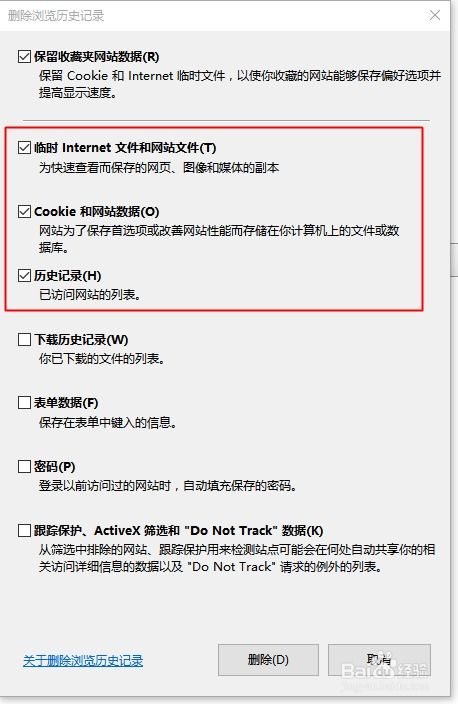 Win10浏览器卡顿?IE/Edge访问网页无响应?快速解决攻略!新闻资讯11-28
Win10浏览器卡顿?IE/Edge访问网页无响应?快速解决攻略!新闻资讯11-28 -
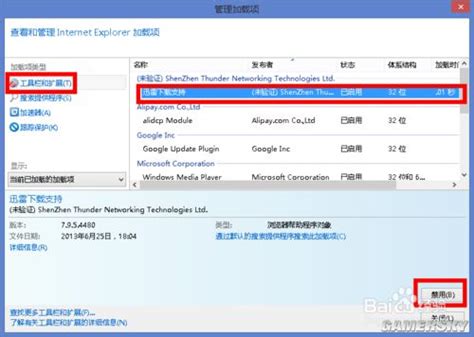 IE11频繁卡死无响应该如何解决?新闻资讯07-19
IE11频繁卡死无响应该如何解决?新闻资讯07-19 -
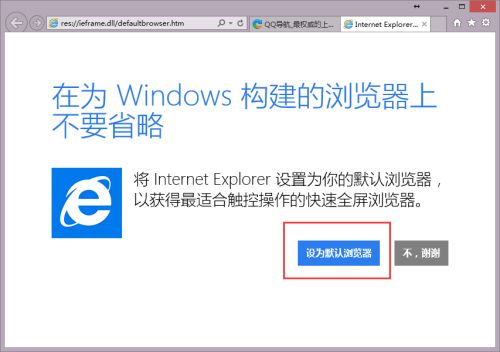 Win7和WIN8.1系统中IE11网页经常无响应、卡死怎么解决?新闻资讯11-28
Win7和WIN8.1系统中IE11网页经常无响应、卡死怎么解决?新闻资讯11-28 -
 解决Shockwave Flash插件无响应问题的方法新闻资讯12-21
解决Shockwave Flash插件无响应问题的方法新闻资讯12-21 -
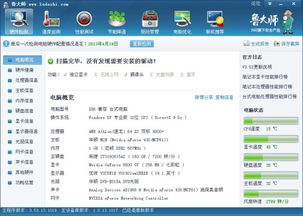 DNF频繁卡顿无响应?教你几招轻松解决!新闻资讯06-15
DNF频繁卡顿无响应?教你几招轻松解决!新闻资讯06-15 -
 360浏览器Shockwave Flash插件无响应?一键解锁修复秘籍!新闻资讯11-15
360浏览器Shockwave Flash插件无响应?一键解锁修复秘籍!新闻资讯11-15